无为清净楼资源网 Design By www.qnjia.com
这篇教程是向PS快速打造非常漂亮靓丽文字效果方法,教程比较基础,制作出来的文字很漂亮,一起来学习吧!
打开PS,新建文件,本水货这里用的是900X600,跟伯毅狼大神一样的尺寸,设置前景色为#cdcdcd,并填充,打上文字,本渣用的方正粗谭黑,190点,把文字转换成形状,旋转-5度

选择直接选择工具


设置描边颜色为#63e500,描边大小为80点,描边选项对齐设置为外部

现在的效果是

忘了说了,本渣用的是CC,CS6没用过不知道有这功能没,CS5是没有,如果用的低版本PS,到这里就可以洗洗睡了
设置P大点S形状图层的图层样式
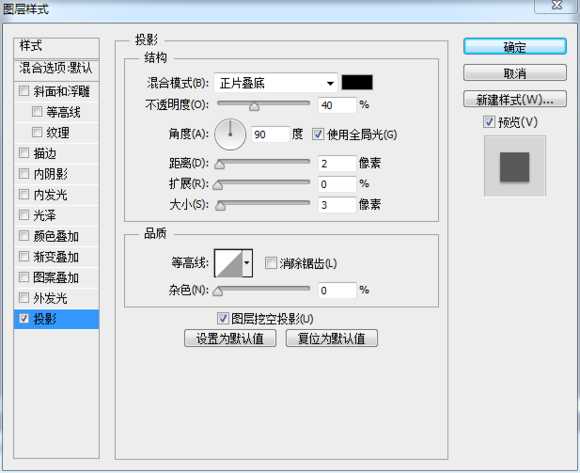
复制P大点S形状图层,更改描边颜色为#baff00,描边大小为60点

继续复制一层P大点S形状图层,描边颜色更改为#eaf507,描边大小为40点

接着复制一层P大点S形状图层,更改描边颜色为#faac00,描边大小为20点

还是复制P大点S形状图层,更改描边颜色为#ff6a00,描边大小为10点

再复制一层P大点S形状图层,更改填充颜色为#fd3474,描边颜色为#ff2514,描边大小为5点
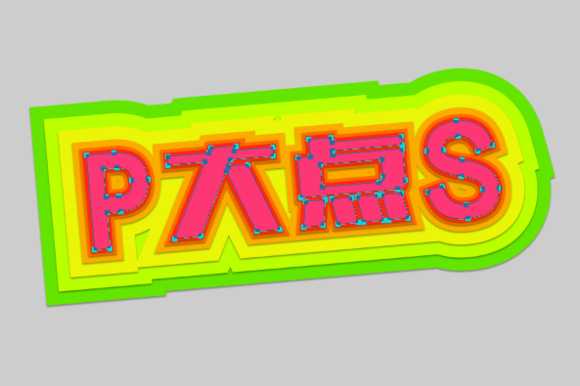
还是再复制一层P大点S形状图层,设置填充颜色为#fd3474,描边改为无

新建一层,用画笔画上几点
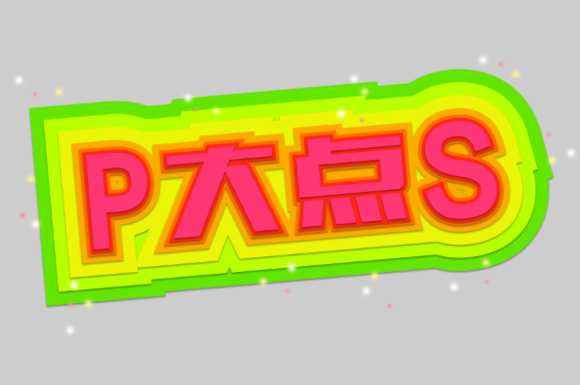
那些飘带啥的就不弄了,只是一个思路而已
只是用到了形状描边的新功能而已,没有什么技术含量,大神见笑了

总共就这几个图层

有兴趣的可以完善下背景,添加下效果
以上就是PS快速打造非常漂亮靓丽文字效果教程,希望能对大家有所帮助!
标签:
PS,文字
无为清净楼资源网 Design By www.qnjia.com
广告合作:本站广告合作请联系QQ:858582 申请时备注:广告合作(否则不回)
免责声明:本站文章均来自网站采集或用户投稿,网站不提供任何软件下载或自行开发的软件! 如有用户或公司发现本站内容信息存在侵权行为,请邮件告知! 858582#qq.com
免责声明:本站文章均来自网站采集或用户投稿,网站不提供任何软件下载或自行开发的软件! 如有用户或公司发现本站内容信息存在侵权行为,请邮件告知! 858582#qq.com
无为清净楼资源网 Design By www.qnjia.com
暂无评论...
更新日志
2024年11月18日
2024年11月18日
- 【雨果唱片】中国管弦乐《鹿回头》WAV
- APM亚流新世代《一起冒险》[FLAC/分轨][106.77MB]
- 崔健《飞狗》律冻文化[WAV+CUE][1.1G]
- 罗志祥《舞状元 (Explicit)》[320K/MP3][66.77MB]
- 尤雅.1997-幽雅精粹2CD【南方】【WAV+CUE】
- 张惠妹.2007-STAR(引进版)【EMI百代】【WAV+CUE】
- 群星.2008-LOVE情歌集VOL.8【正东】【WAV+CUE】
- 罗志祥《舞状元 (Explicit)》[FLAC/分轨][360.76MB]
- Tank《我不伟大,至少我能改变我。》[320K/MP3][160.41MB]
- Tank《我不伟大,至少我能改变我。》[FLAC/分轨][236.89MB]
- CD圣经推荐-夏韶声《谙2》SACD-ISO
- 钟镇涛-《百分百钟镇涛》首批限量版SACD-ISO
- 群星《继续微笑致敬许冠杰》[低速原抓WAV+CUE]
- 潘秀琼.2003-国语难忘金曲珍藏集【皇星全音】【WAV+CUE】
- 林东松.1997-2039玫瑰事件【宝丽金】【WAV+CUE】

